华为手机是目前市场上备受欢迎的智能手机品牌之一,其独特的分屏功能更是受到用户们的青睐,通过华为手机的分屏设置,用户可以同时在一个屏幕上展示两个不同的应用程序,提高了工作效率和使用体验。接下来我们将为大家详细介绍华为手机分屏功能的设置方法,让您轻松享受分屏带来的便利和乐趣。
华为手机分屏设置教程
步骤如下:
1.进入华为手机设置界面,把页面往下拉,点击智能辅助。
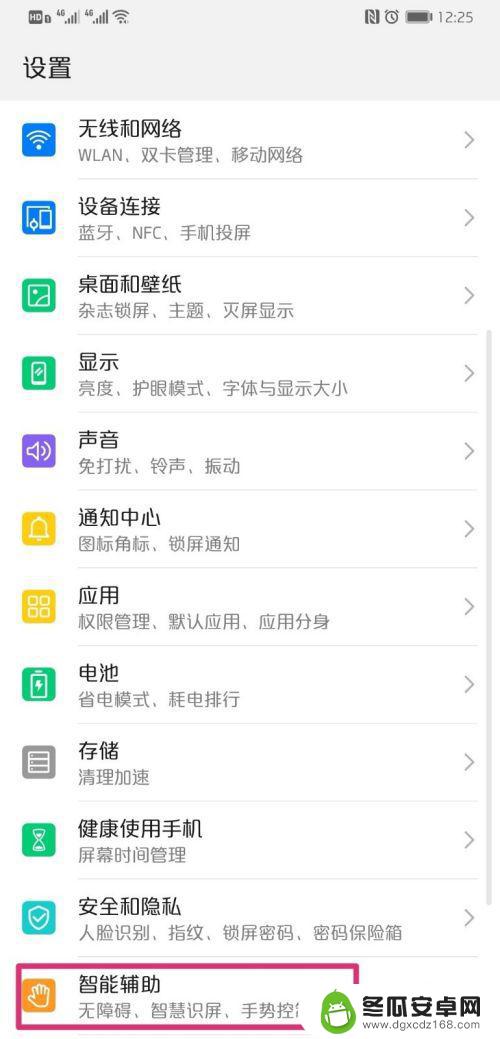
2.进入智能辅助界面,点击手势控制。
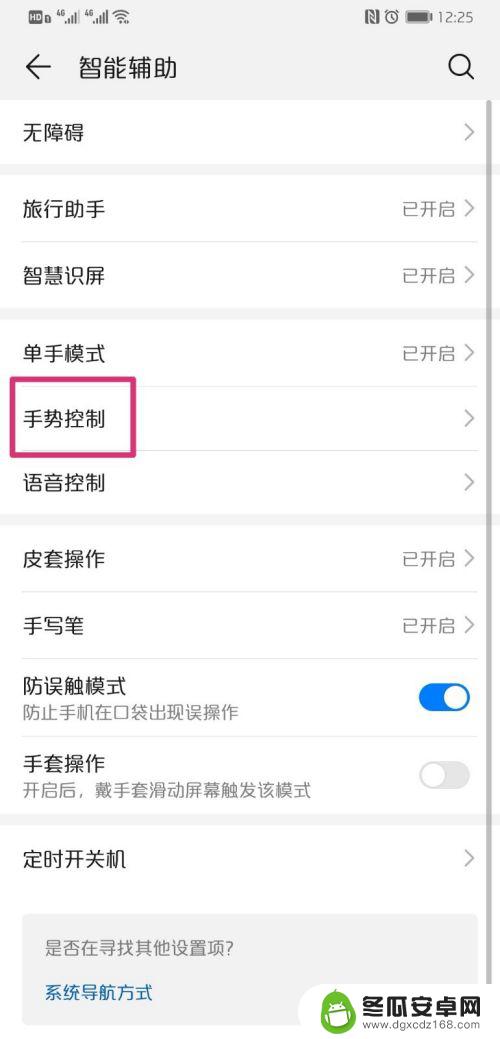
3.进入手势控制界面,点击分屏手势。
4.进入分屏手势设置界面,把分屏手势后面的按钮打开。
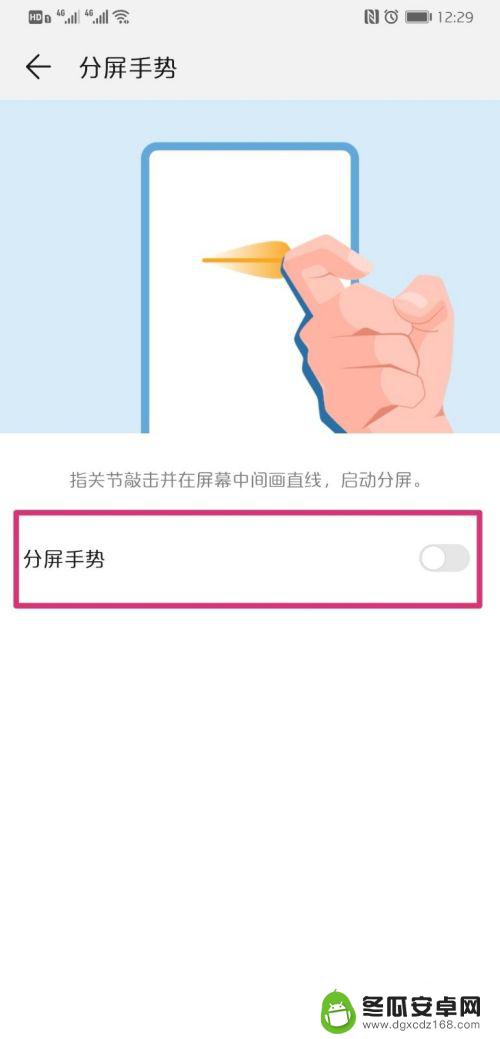
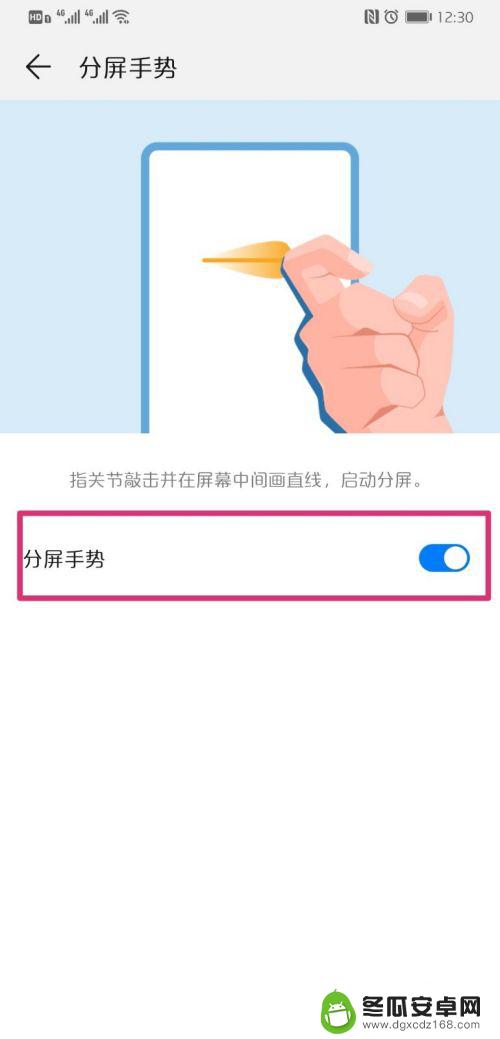
5.分屏手势设置好之后,先打开任意界面,在屏幕中央用指关节点一下然后快速往右边拉动。
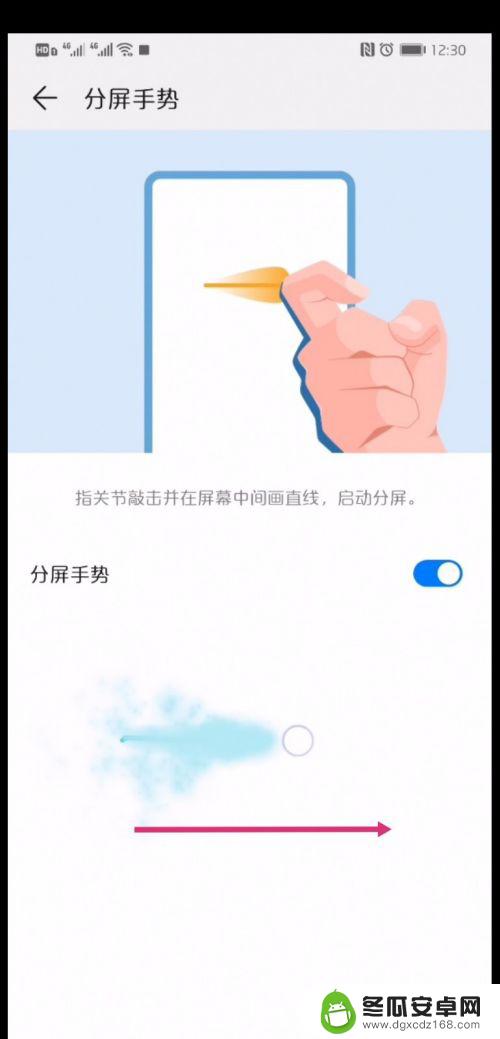
6.分屏界面设置好之后,就可以看到打开的界面变成一半了。同时下方会显示桌面的设置,两个界面都可以同时操作。
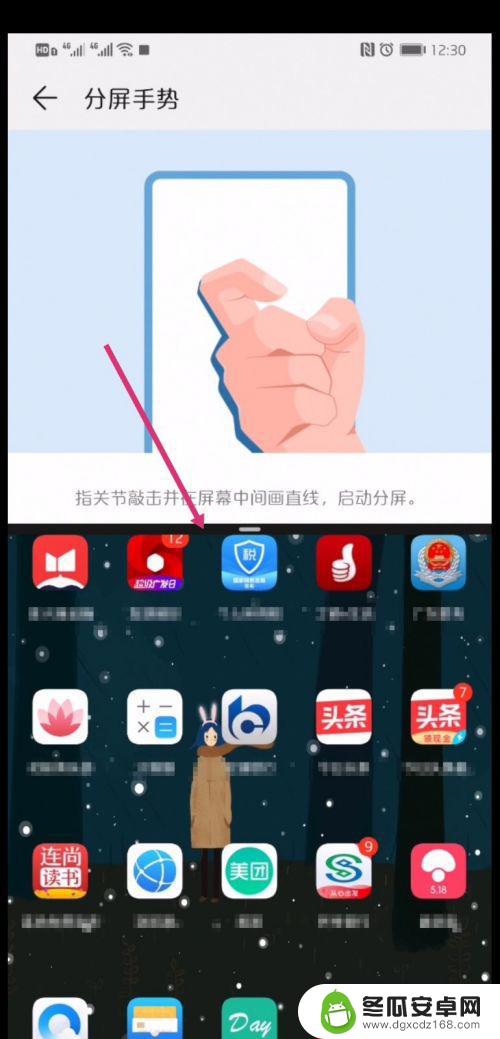
以上就是华为手机分屏设置的全部内容,如果你遇到这种情况,可以按照以上方法解决,希望能够帮助到大家。










